1、在WPS中输入具有时间的内容;

2、选中内容,点击排列;

3、选择一种填充效果;

4、这样就在文字前面添加了符号;
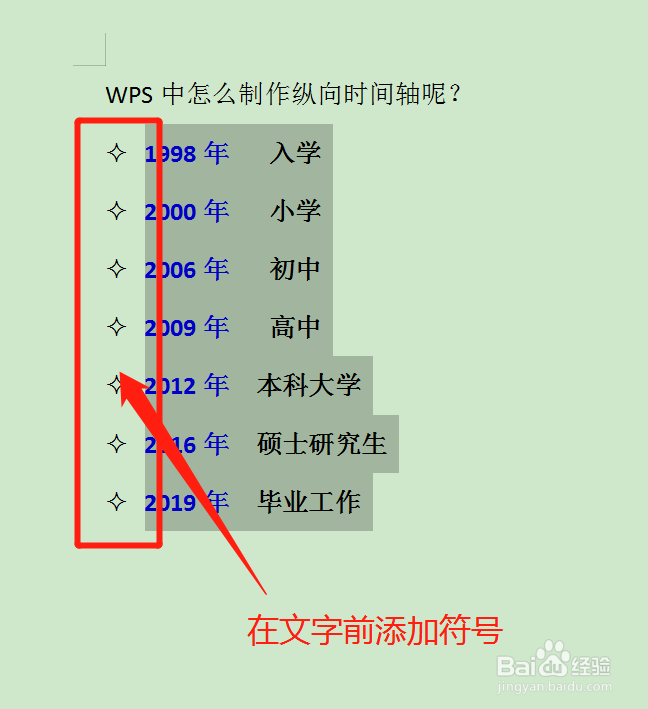
5、点击插入,然后点击插入形状;

6、选择一种带箭头的线;

7、插入箭头;

8、点击箭头,点击右键,选择一种填充颜色,调整箭头的大小;

9、这样就制作了纵向时间轴。

10、总结:1-在WPS中输入短铘辔嗟具有时间的内容;2-选中内容,点击排列;3-选择一种填充效果;4-这样就在文字前面添加了符号;5-点击插入,然后点击插入吾疣璨普形状;6-选择一种带箭头的线;7-插入箭头;8-点击箭头,点击右键,选择一种填充颜色,调整箭头的大小;9-这样就制作了纵向时间轴。
